Télécharger un classeur
Pour télécharger un classeur sur votre appareil dans l'un des formats disponibles,
- appuyez sur l'icône
 Outils dans le coin droit de la barre d'outils supérieure,
Outils dans le coin droit de la barre d'outils supérieure,
- appuyez sur
 Télécharger dans le menu,
Télécharger dans le menu,
- sélectionnez l'un des formats de fichier disponibles : XLSX, PDF, PDF/A, ODS, CSV, XLTX, OTS.
Remarque : si vous sélectionnez le format CSV, toutes les fonctionnalités (formatage de police, formules, etc.) à l'exception du texte brut ne seront pas conservées dans le fichier CSV. La fenêtre Choisir options CSV s'affiche : Par défaut, Unicode (UTF-8) est utilisé comme type d'Encodage. Le Séparateur par défaut est la virgule (,), mais les options suivantes sont également disponibles: point-virgule (;), deux-points (:), tabulation et espace.
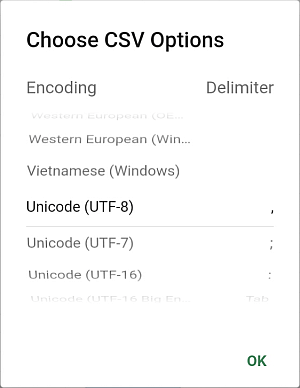
Le fichier sera téléchargé et stocké sur votre appareil.
Imprimer une feuille de calcul
Pour imprimer une feuille de calcul active qui se trouve sous l'onglet Clouds,
- appuyez sur l'icône
 Outils dans le coin droit de la barre d'outils supérieure,
Outils dans le coin droit de la barre d'outils supérieure,
- appuyez sur
 Imprimer dans le menu,
Imprimer dans le menu,
Un fichier PDF sera généré à partir de la feuille de calcul. Celui-ci peut être imprimé.